导入Revit的CAD图纸尺寸较小
在建筑信息建模(BIM)工作的实际操作过程中,许多设计师会将CAD图纸导入Revit,以便在Revit中继续深化设计。然而,有时候我们会发现导入的CAD图纸尺寸较小,与预期不符。这种问题看似简单,但不及时处理可能会导致后续工作中的错误和麻烦。下面我们将分析导致这一问题的原因,并提供解决方法。
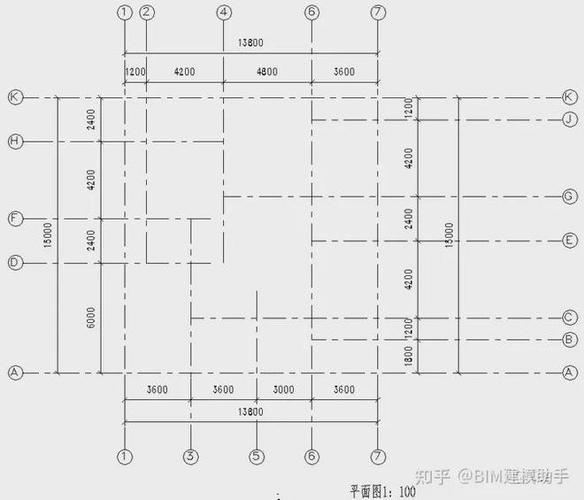
1. **单位设置不一致**:
Revit和CAD(如AutoCAD)对单位管理方式有所不同。如果在CAD中绘制图纸时使用的是某种单位,而在Revit中导入时未正确设置单位,相当于发生了“单位转换错误”。例如,CAD中的单位是毫米(mm),但Revit中默认单位是英尺(ft),这就可能导致图纸尺寸明显变小。
2. **缩放比例错误**:
在导入CAD图纸时,Revit提供了缩放选项。如果缩放比例未调整正确,比如被意外设为0.01或其他值,可能会直接影响CAD图纸的显示大小。
3. **CAD文件原点问题**:
CAD文件绘制时的原点位置与Revit中的坐标系不一致,也可能间接引发尺寸显示异常的问题。
4. **CAD图纸本身问题**:
有些CAD图纸生成时存在数据错误,例如绘制比例错误、模型空间和布局空间的比例未正确处理等。
针对上述可能原因,我们可以采取以下方法解决导入CAD图纸尺寸较小的问题:
1. **检查并统一单位设置**
在AutoCAD中打开源文件,输入命令`UNITS`(单位),查看当前文件的单位设置。然后,在Revit导入CAD图纸时(通过“插入”->“导入CAD”选项),确保选中的“导入单位”与CAD文件保持一致。如果选择“自动检测”,请确认其识别结果是否正确。
2. **调整缩放比例**
在导入时,根据实际需要调整缩放比例。例如,如果确定CAD图纸的单位是毫米,但Revit中显示过小,则可尝试将缩放比例设置为`25.4`,以匹配毫米到英寸的转换比例。
3. **重新定位图纸的原点**
如果CAD文件中的绘制内容距离原点很远,或者原点设置不合理,建议在AutoCAD中将图纸中所有对象平移至靠近原点的位置,然后再将文件保存并导入Revit。此外,可以在Revit中选择“手动基点对齐”来指定对齐方式。
4. **验证CAD文件质量**
在AutoCAD中检查 CAD 文件是否有异常问题,例如绘制比例不合理、部分元素过大或过小。如果发现问题,可以修复后另存为新文件,再导入Revit。
为了避免类似问题的再次发生,建议在日常工作中注意以下几点:
1. **规范绘图习惯**:在CAD中绘图时,确保单位设置一致,并在完成后明确告知合作方所使用的单位。
2. **建立单位转换标准**:团队内部或项目协作中,建立明确的单位转换标准,减少不必要的误差。
3. **测试文件导入效果**:在正式导入之前,可以先用一个小样本文件进行测试,快速验证单位和比例是否设置正确。
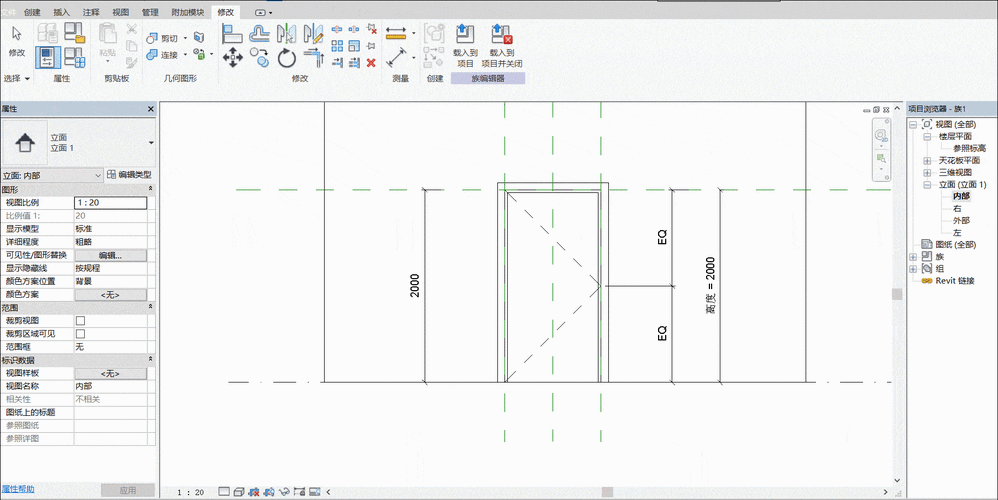
导入CAD图纸时尺寸较小的问题虽然常见,但只要我们掌握了背后的原理和解决方法,就能够轻松应对。在实际工作中,通过调整单位、原点和缩放比例,以及遵循良好的绘图和协作规范,可以有效地解决问题并提升工作效率。
BIM技术是未来的趋势,学习、了解掌握更多BIM前言技术是大势所趋,欢迎更多BIMer加入BIM中文网大家庭(http://www.wanbim.com),一起共同探讨学习BIM技术,了解BIM应用!
相关培训